联想ThinkPad E460如何一键重装win7系统?
联想ThinkPad E460是轻薄便携本,屏幕尺寸为14英寸,厚度仅有22.9mm,重量控制在1.92Kg,十分适合需要经常外出办公的用户选购。但是这款笔记本怎么重装win7系统呢?下面小编跟大家分享下联想ThinkPad E460如何一键重装win7系统的详细步骤。

必备工具
1、小熊一键重装系统软件
PS:直接进入官网下载小熊一键重装系统软件,记得使用小熊前要退出所有杀毒软件,以免重装失败。
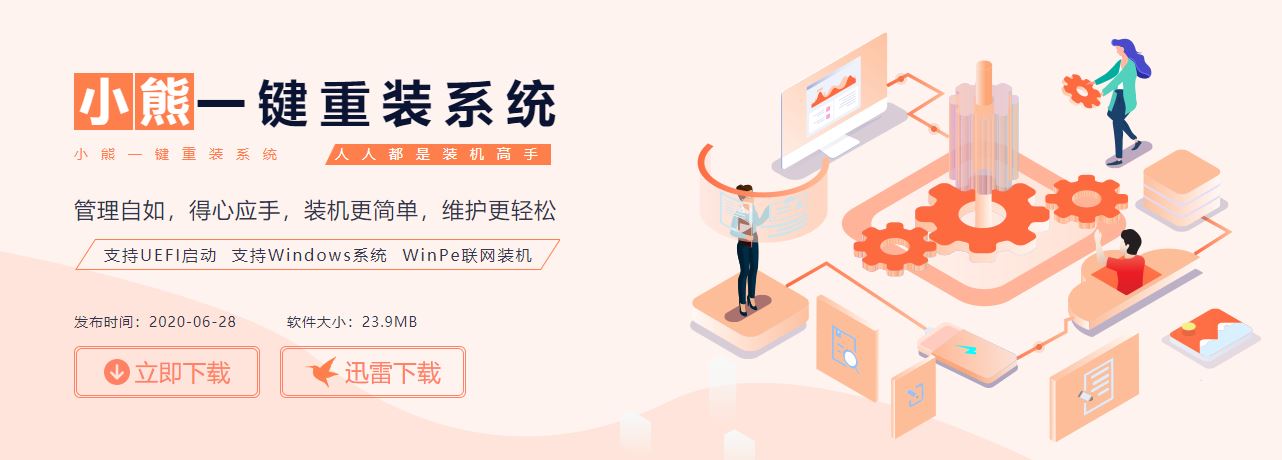
联想ThinkPad E460重装win7步骤
1.双击小熊软件,进入界面中选择“立即重装”,然后选择需要安装的windows7系统文件进行下载安装。
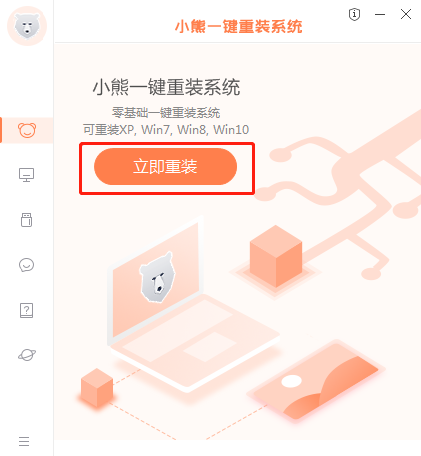
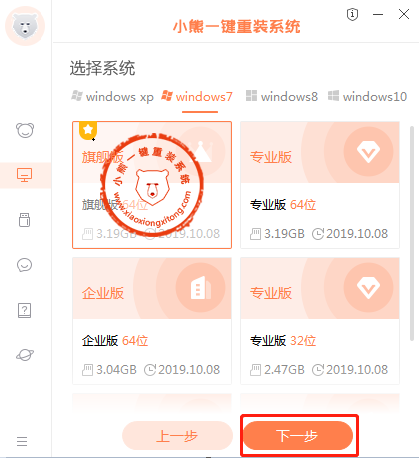
2.在打开的界面中勾选常用软件和重要文件进行备份安装,以免数据丢失。
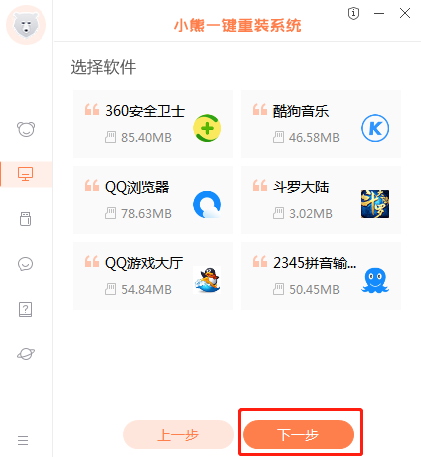
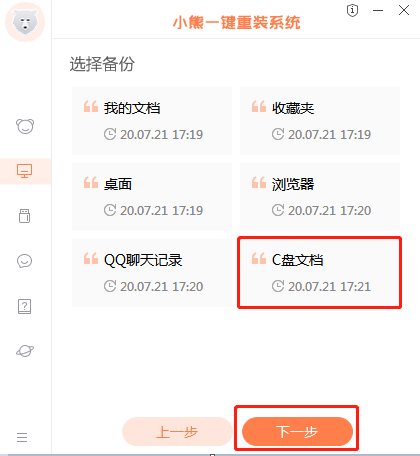
3.小熊开始下载win7系统文件,最后按照提示“立即重启”电脑。
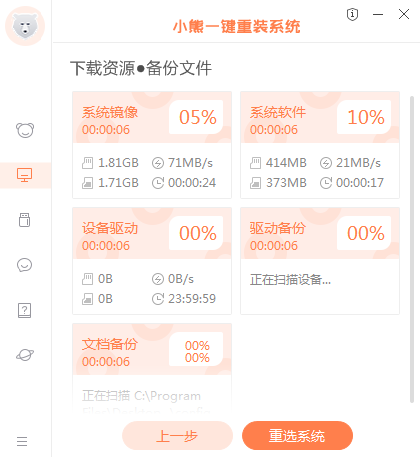
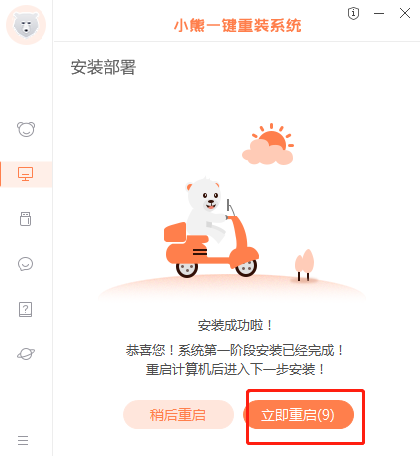
4.重启后直接在界面中选择PE模式回车进入,小熊开始自动安装系统,全程无需手动操作。
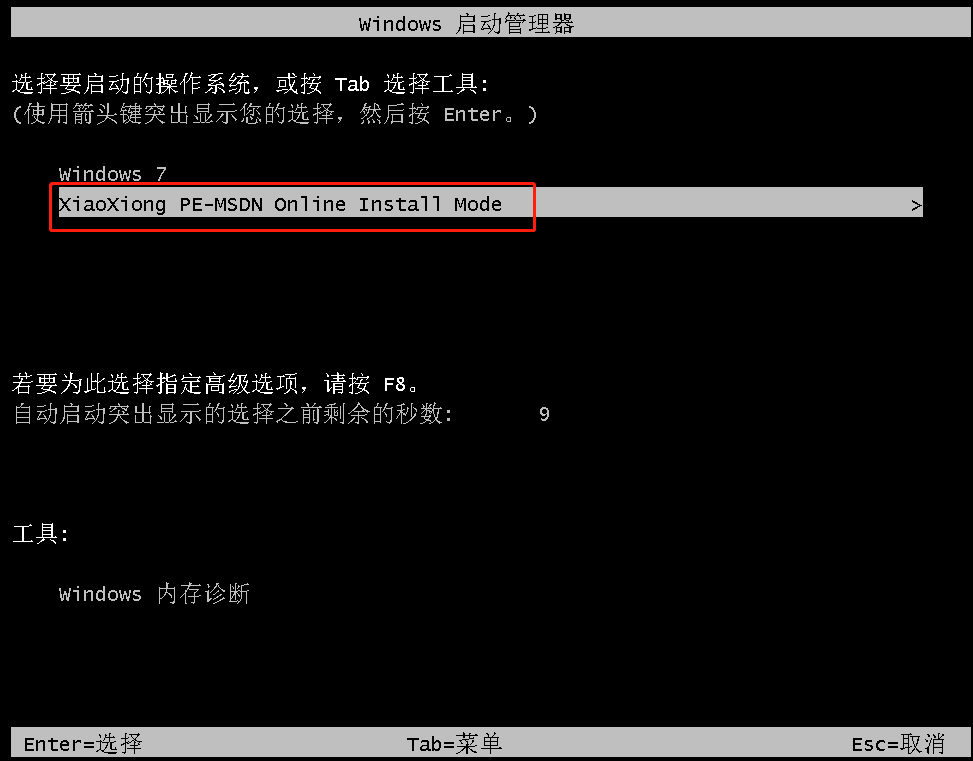
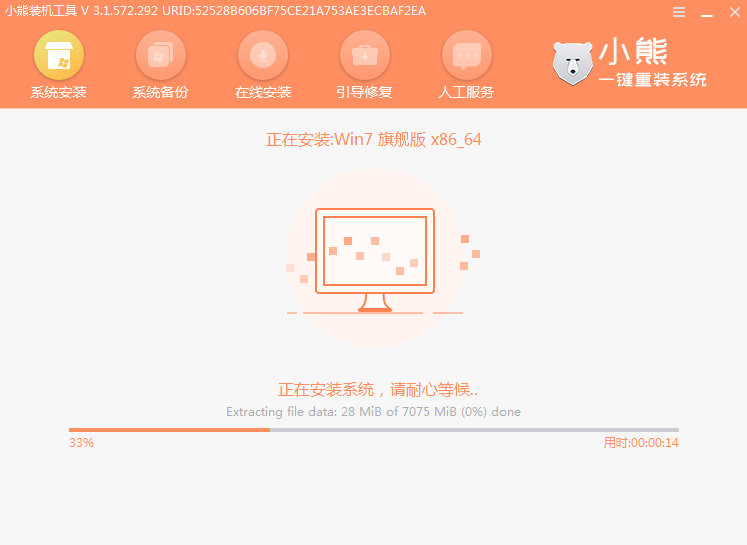
5.再次重启电脑。经过多次重启部署安装,电脑最终进入win7桌面。
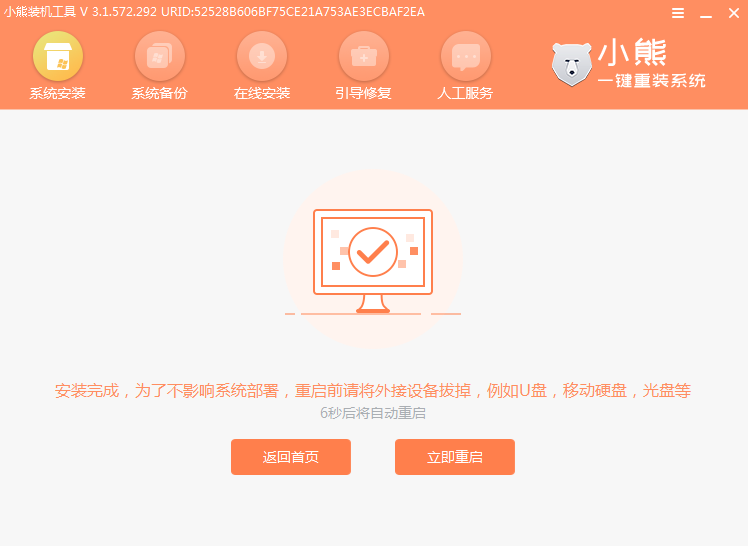

以上就是本次小编为大家带来的联想ThinkPad E460如何一键重装win7系统步骤,如要给电脑重装系统的用户可以参考这篇教程,希望能够帮助到大家。
Win10教程查看更多

怎么简单安装win10系统? 2021-10-08 查看详情

演示电脑怎么在线重装win10系统? 2021-10-05 查看详情

电脑新手应该如何重装win10系统? 2021-10-05 查看详情

电脑系统坏了怎么重装系统? 2021-09-24 查看详情
重装系统教程查看更多










